cad中如何把文件转成a4大小的pdf
发布时间:2016-12-07 16:59
我们工作需要有时候会把CAD中的图形转换成PDF,并且还有大小要求,如何转换成A4大小的呢?接下来就让小编给您细细道来。
cad中把文件转成a4大小的pdf的方法:
1AutoCAD从2007开始的版本里面内置了PDF绘图仪,转换的话同样是到打印里面

2弹出打印界面后,打印机我们选择内置的“DWG TO PDF.pc3” ,其他项根据你的需要设置,点击确定

3弹出文件保存对话框,命名好文件名称,点击保存

4弹出打印机进度条

5打印完毕后我们用adobe reader打开文件看一下转换效果我们把视图旋转了过来,效果还是很好的。有了内置的PDF绘图仪以后转换更加方便了。
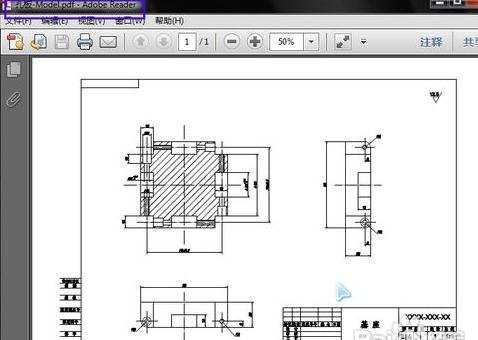
6如果CAD里面没有这个内置打印机的可以按下面方法自己添加。文件-------绘图仪管理器

7我们点击添加绘图仪向导

8点击下一步
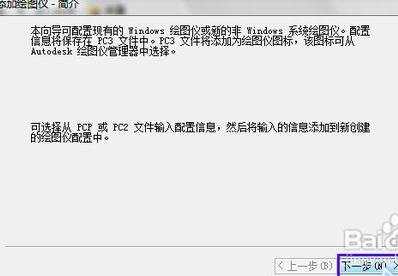
9选择我的电脑,再点击下一步

10按下图所示选择选项,然后下一步

11依次下一步,到绘图仪名称那一步,自己给绘图仪取个名字,下一步

12添加完成后,在绘图以管理器里面就会多出一个PDF.pc3绘图仪

13那么以后我们转换的时候就可以选择这个PDF.pc3绘图仪来进行转换如果你还是不能够添加内置的PDF绘图仪的话,那么可能是你的系统或者CAD版本的问题,请重装系统或者换个版本的CAD尝试。


cad中如何把文件转成a4大小的pdf的评论条评论